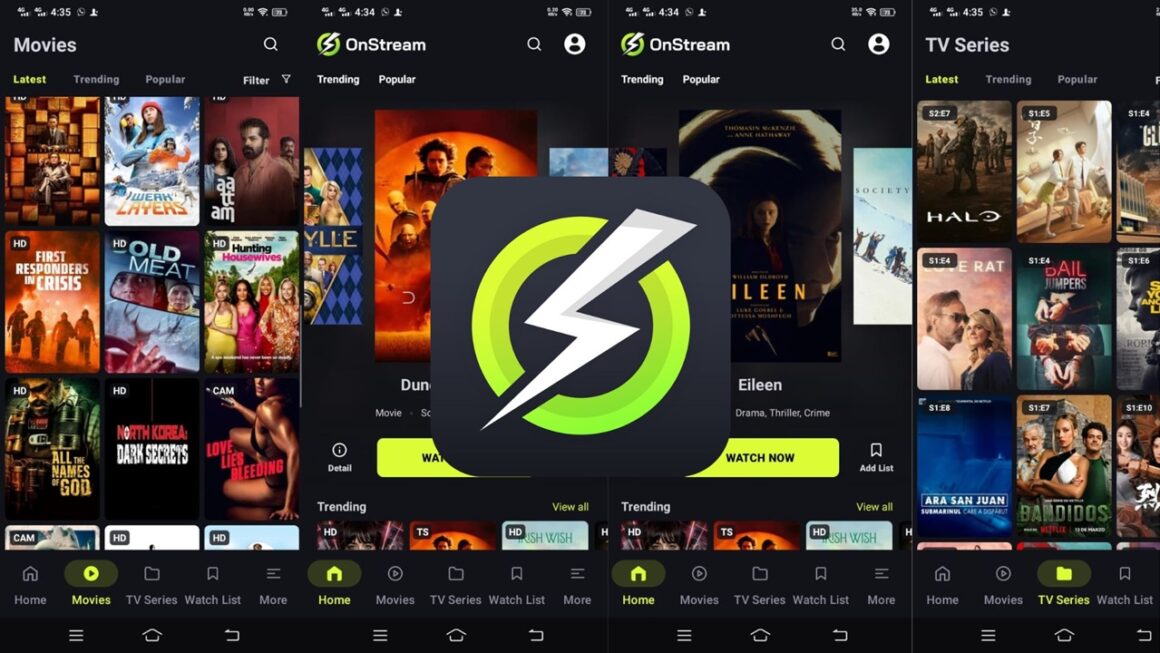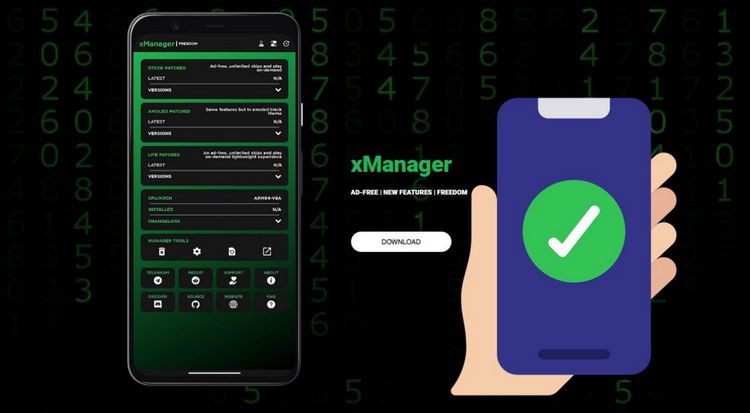مقدمة
تطبيق Crunchyroll هو المنصة المثلى لمحبي الأنمي وعشاق الثقافة اليابانية. يُقدّم مكتبة ضخمة من الأعمال الأنمي الشهيرة، سواء الكلاسيكية أو الحديثة، بالإضافة إلى عروض الدراما الآسيوية. إذا كنت ترغب في تثبيت تطبيق Crunchyroll على Firestick أو Fire TV، أو حتى على جهاز Roku وiPhone، فهذا الدليل سيُرشدك خطوة بخطوة بطريقة سهلة وسلسة.
الجزء الأول: كيفية تثبيت Crunchyroll على Firestick وFire TV
المتطلبات:
- اتصال إنترنت ثابت.
- حساب Amazon مفعل.
- حساب Crunchyroll (اختياري إذا كنت تخطط للاشتراك).
الخطوات:
- تشغيل Firestick:
- قم بتوصيل جهاز Firestick بالتلفزيون وشغله.
- تأكد من توصيل الجهاز بشبكة Wi-Fi.
- الوصول إلى متجر التطبيقات (Amazon Appstore):
- من الشاشة الرئيسية، انتقل إلى خيار Find أو Search في القائمة.
- اكتب Crunchyroll باستخدام لوحة المفاتيح الافتراضية.
- تنزيل التطبيق:
- عندما يظهر تطبيق Crunchyroll في نتائج البحث، اضغط عليه.
- اختر خيار Download أو Get وانتظر حتى يتم التثبيت.
- فتح التطبيق:
- بعد الانتهاء من التثبيت، اضغط على Open لتشغيل Crunchyroll.
- قم بتسجيل الدخول باستخدام حساب Crunchyroll الخاص بك، أو اشترك إذا لم تكن لديك عضوية.
نصيحة:
إذا كنت تعاني من مشاكل في التثبيت، قم بتحديث جهاز Firestick عن طريق الذهاب إلى الإعدادات > My Fire TV > About > Check for Updates.
الجزء الثاني: كيفية تثبيت Crunchyroll على Roku
المتطلبات:
- جهاز Roku مفعل ومتصّل بشبكة الإنترنت.
- حساب Roku وحساب Crunchyroll.
الخطوات:
- تشغيل جهاز Roku:
- قم بتوصيل جهاز Roku بالتلفزيون وتأكد من اتصاله بشبكة Wi-Fi.
- الدخول إلى متجر القنوات (Roku Channel Store):
- من الشاشة الرئيسية، اضغط على زر Home في جهاز التحكم عن بعد.
- اختر Streaming Channels للوصول إلى متجر القنوات.
- البحث عن Crunchyroll:
- في شريط البحث، اكتب Crunchyroll باستخدام لوحة المفاتيح.
- عندما يظهر التطبيق، اضغط على Add Channel لإضافته إلى جهازك.
- تفعيل التطبيق:
- بعد الإضافة، عد إلى الشاشة الرئيسية.
- افتح تطبيق Crunchyroll وقم بتسجيل الدخول بحسابك.
ملاحظة:
إذا كنت تواجه مشكلات أثناء التثبيت، تحقق من إعدادات شبكة الإنترنت أو أعد تشغيل جهاز Roku.
الجزء الثالث: كيفية تثبيت Crunchyroll على iPhone
المتطلبات:
- جهاز iPhone يعمل بنظام iOS 12 أو أحدث.
- حساب Apple ID.
- اتصال بشبكة Wi-Fi أو إنترنت خلوي.
الخطوات:
- فتح متجر التطبيقات (App Store):
- افتح تطبيق App Store على جهاز iPhone.
- البحث عن Crunchyroll:
- في شريط البحث، اكتب Crunchyroll.
- ستظهر نتائج البحث، اضغط على التطبيق الرسمي لـ Crunchyroll.
- تنزيل التطبيق:
- اضغط على Get ثم Install.
- قد يُطلب منك إدخال كلمة مرور Apple ID أو استخدام خاصية Face ID.
- تشغيل التطبيق:
- بعد انتهاء التنزيل، اضغط على أيقونة التطبيق لفتحه.
- سجل الدخول باستخدام حساب Crunchyroll الخاص بك، أو أنشئ حسابًا جديدًا إذا لزم الأمر.
نصيحة:
تأكد من تحديث نظام التشغيل iOS للحصول على تجربة استخدام سلسة وخالية من الأخطاء.
الجزء الرابع: مميزات استخدام تطبيق Crunchyroll
- مشاهدة الأنمي بجودة عالية:
يقدم التطبيق تجربة مشاهدة عالية الوضوح تصل إلى 1080p وحتى 4K على بعض الأجهزة. - تحديثات مستمرة:
يتم إضافة الحلقات الجديدة بسرعة، خاصةً للعروض الجارية حاليًا. - واجهة مستخدم سهلة:
واجهة التطبيق منظمة وسهلة التصفح، مما يجعل العثور على العناوين المفضلة أمرًا بسيطًا. - خيارات الترجمة والدبلجة:
يوفر التطبيق ترجمات متعددة اللغات ودبلجة لبعض العروض. - تجربة خالية من الإعلانات:
مع الاشتراك المميز، يمكنك التمتع بمشاهدة خالية تمامًا من الإعلانات.
الجزء الخامس: الأسئلة الشائعة (FAQs)
1. هل يمكن استخدام Crunchyroll بدون اشتراك؟
نعم، يمكن مشاهدة المحتوى مجانًا مع وجود إعلانات، ولكن الاشتراك يوفر مزايا إضافية مثل مشاهدة بلا إعلانات وإمكانية الوصول إلى الحلقات الجديدة فور صدورها.
2. لماذا لا يظهر تطبيق Crunchyroll في متجر التطبيقات الخاص بجهازي؟
قد يكون التطبيق غير متاح في بلدك. استخدم VPN لتغيير موقعك إلى بلد يُتاح فيه التطبيق.
3. هل يمكن تحميل الحلقات لمشاهدتها بدون إنترنت؟
نعم، هذه الميزة متاحة للمشتركين المميزين فقط.
4. هل يدعم التطبيق جميع أنواع أجهزة Fire TV؟
نعم، يمكن تثبيته على جميع إصدارات Fire TV وFirestick المتوفرة حاليًا.
الخاتمة
يُعد Crunchyroll من أفضل الخيارات لمحبي الأنمي الذين يبحثون عن مكتبة ضخمة ومحتوى محدث باستمرار. باتباع الخطوات المذكورة أعلاه، يمكنك تثبيت التطبيق بسهولة على Firestick، Roku، أو iPhone والاستمتاع بتجربة مشاهدة مميزة. لا تنسَ التحقق من الاشتراك المميز للاستفادة من جميع ميزات التطبيق.